2345软件管家提供软件资源下载,软件安装、升级、卸载,一键简单管理,帮您轻松管理电脑上的软件。那么2345软件管家怎么设置软件下载位置?2345软件管家设置软件下载位置的操作流程?下面就让小编给大家解答下吧!
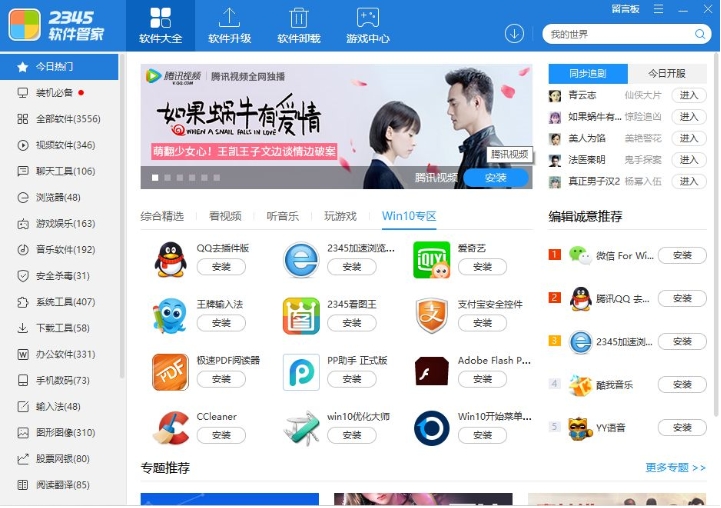
2345软件管家怎么设置软件下载位置?
1、在2345软件管家的主界面中,找到并点击左上角的“三条杠”图标,在弹出的下拉列表中,选择“设置中心”选项。
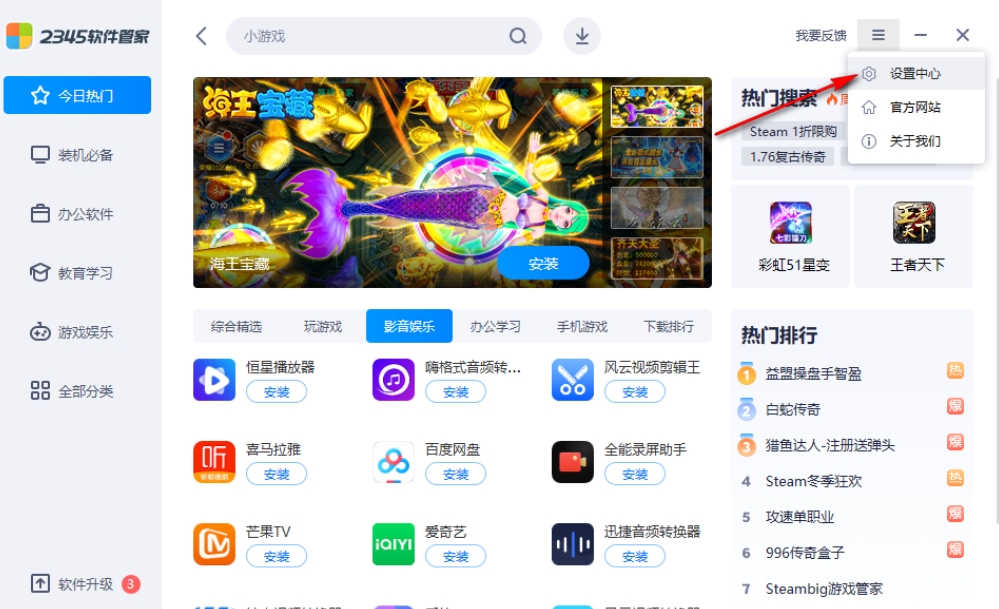
2、在设置中心窗口中,找到并点击“下载设置”选项。在下载设置页面中,点击“选择目录”按钮。此时会弹出一个浏览文件夹的窗口,选择一个文件夹作为下载目录。
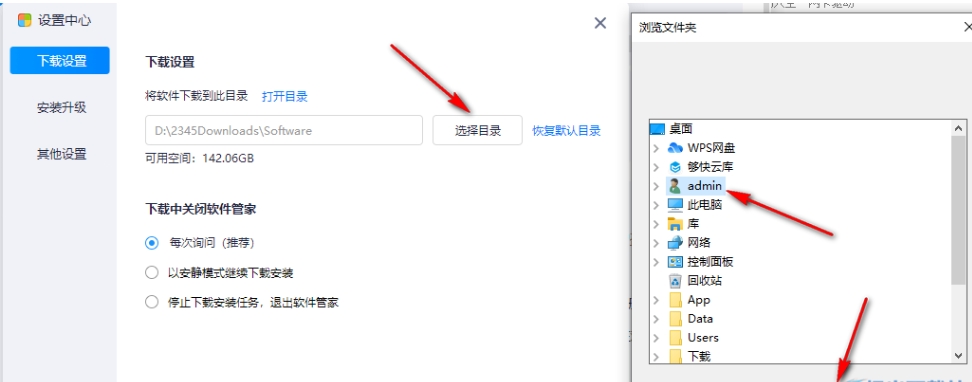
3、选择好了然后点击“确定”按钮。这样,你就成功更改了2345软件管家的下载位置。
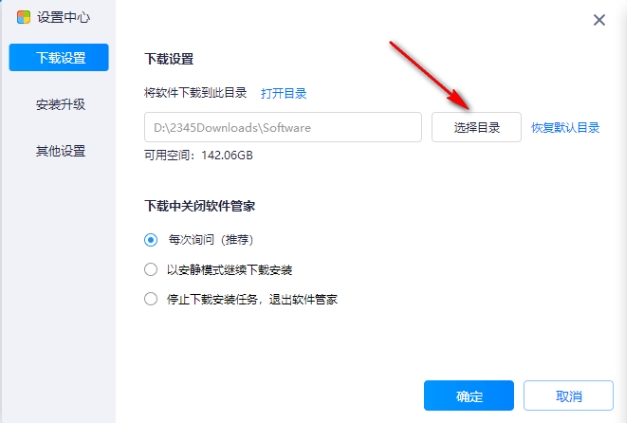
以上就是华军小编为您整理的2345软件管家怎么设置软件下载位置?2345软件管家设置软件下载位置的操作流程啦,希望能帮到您。